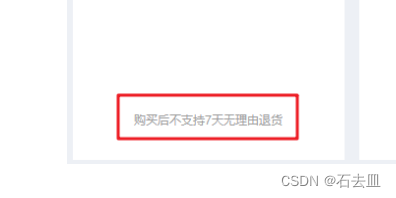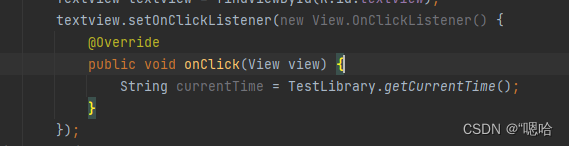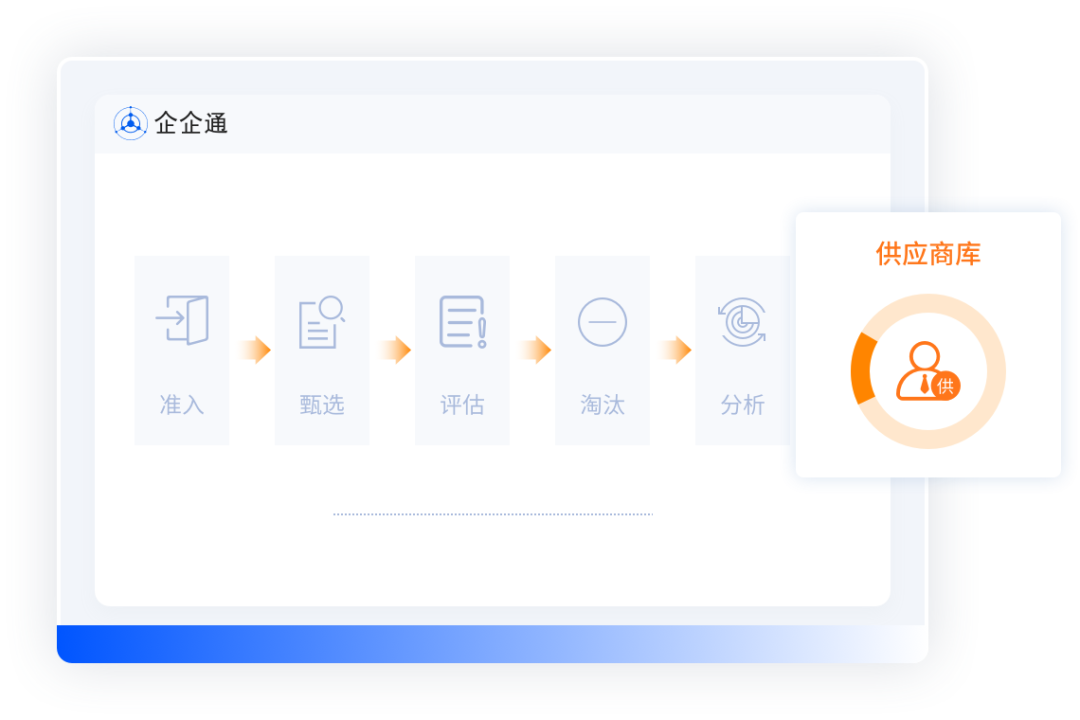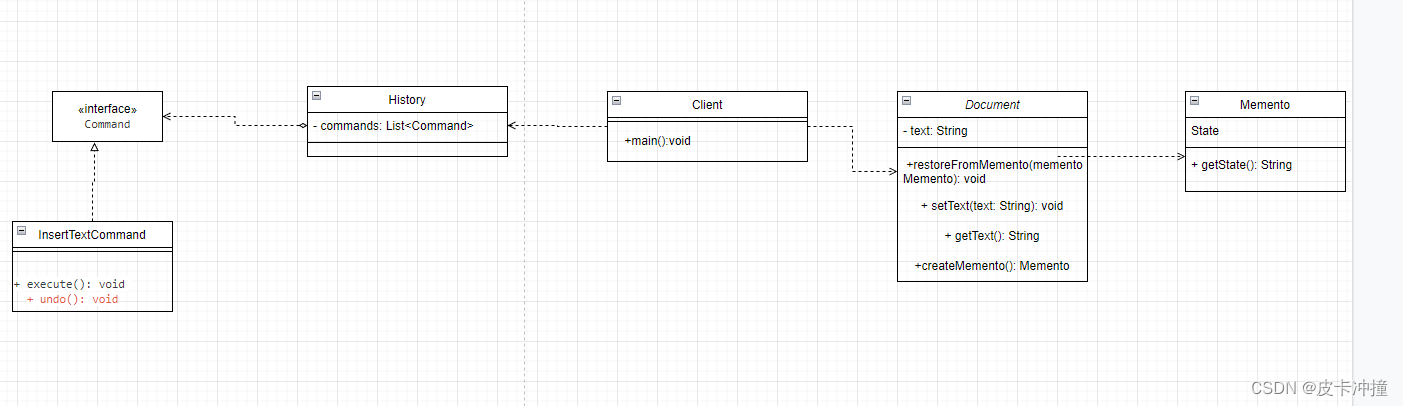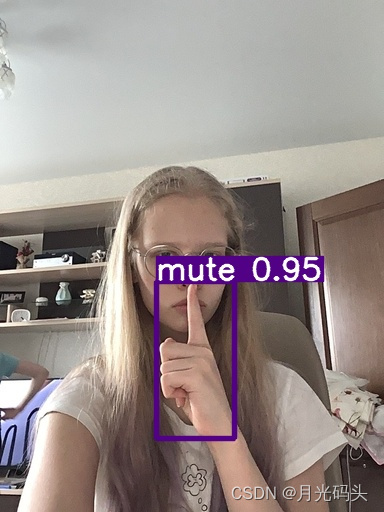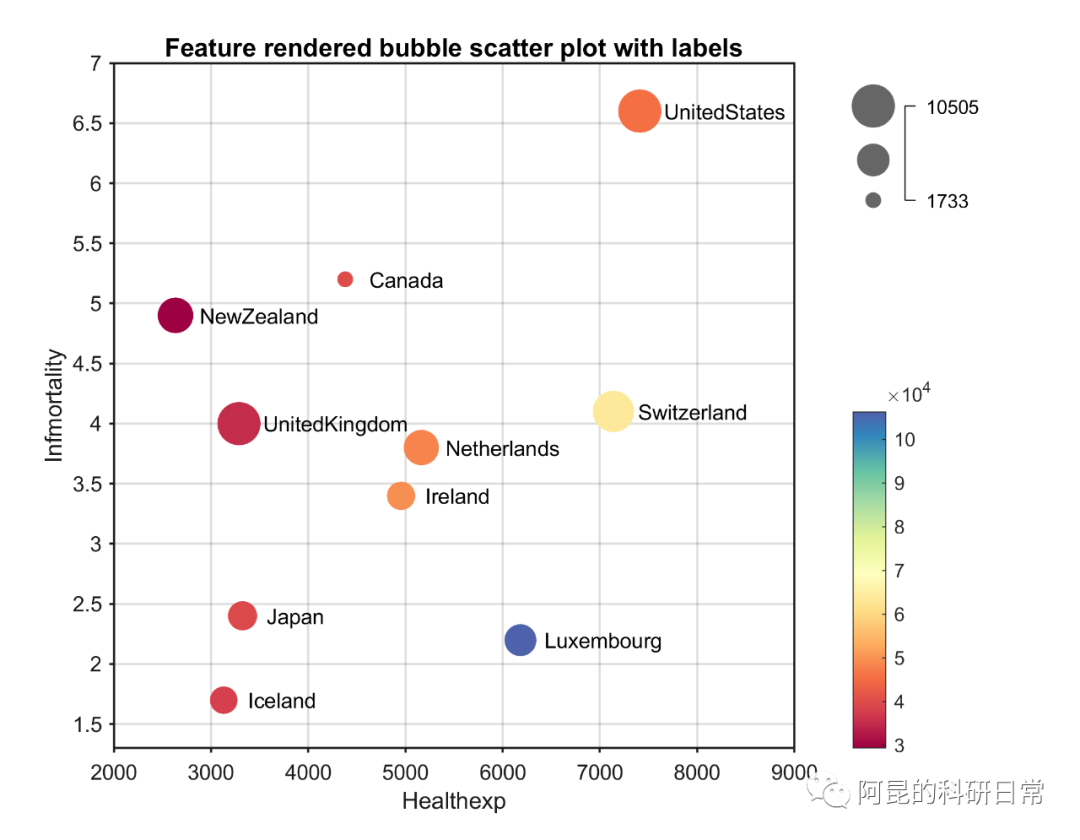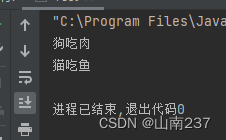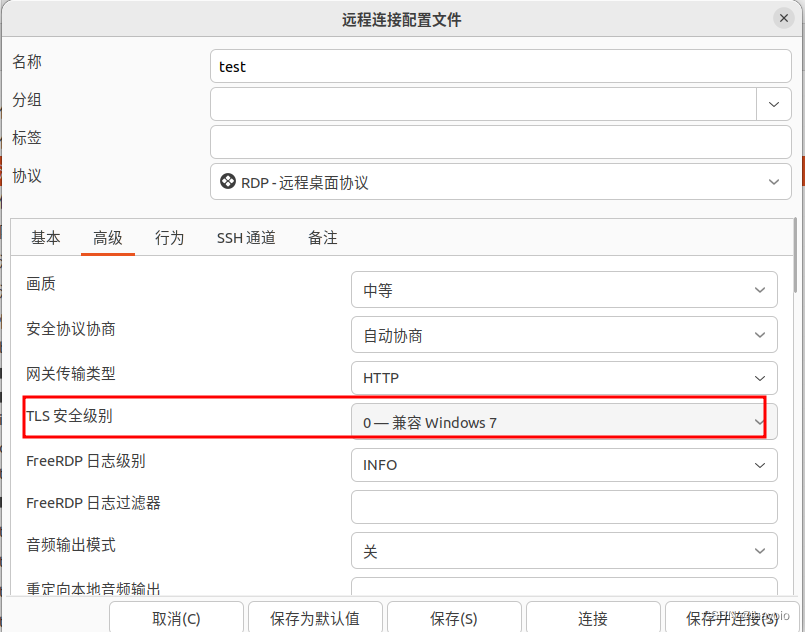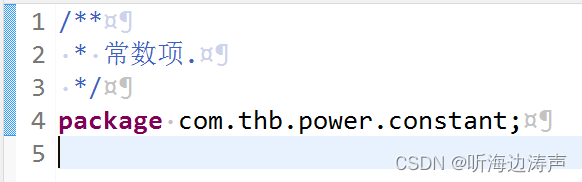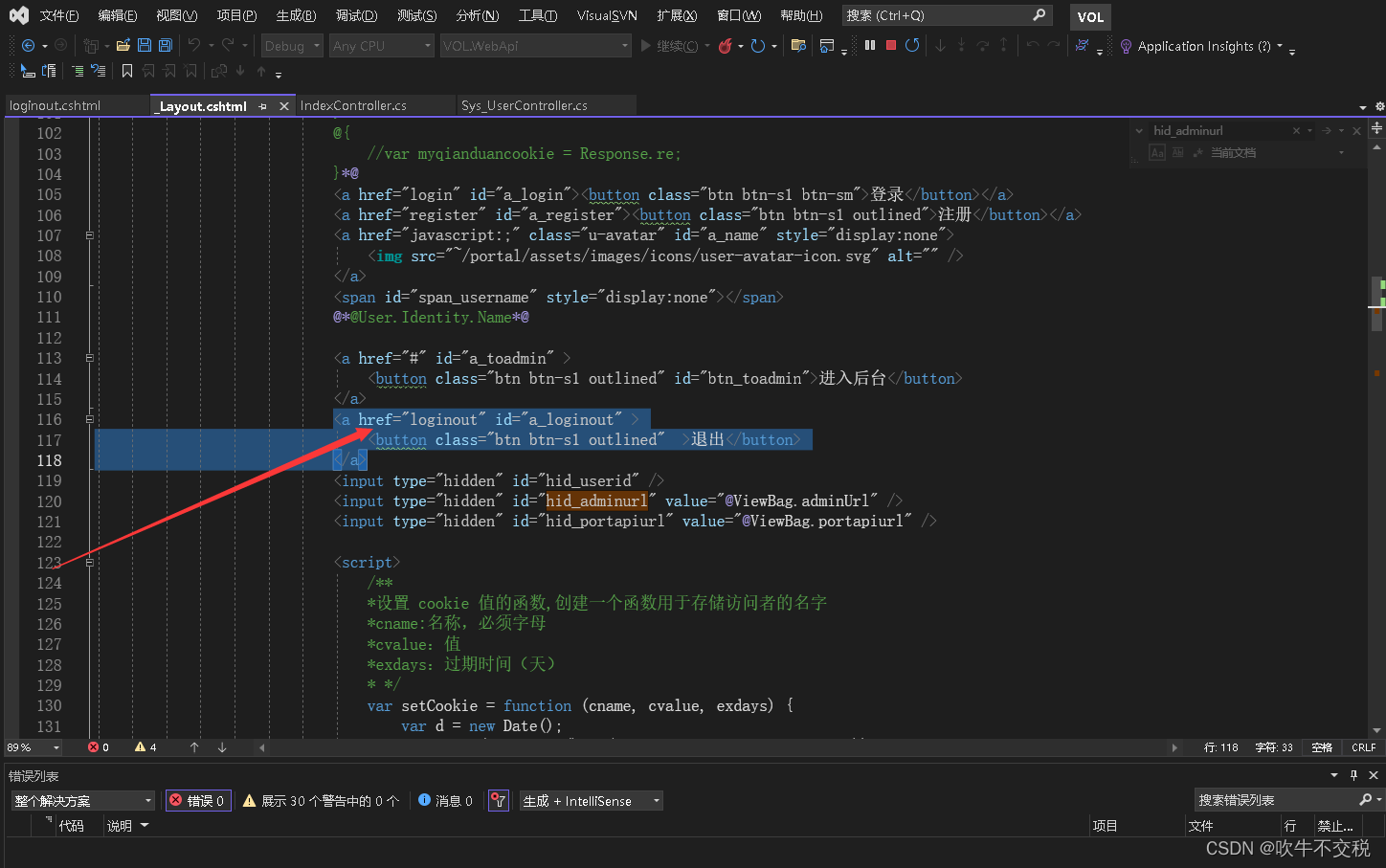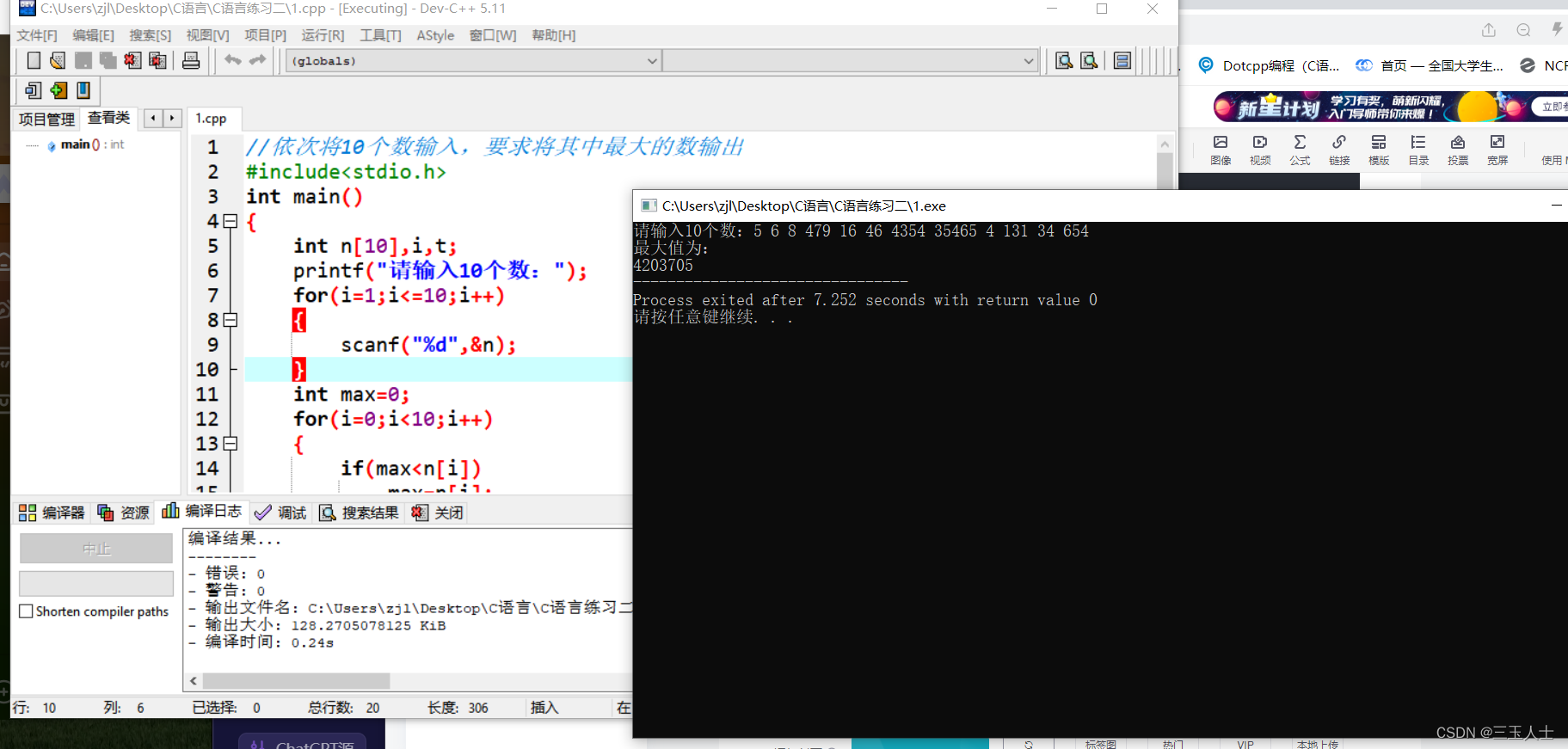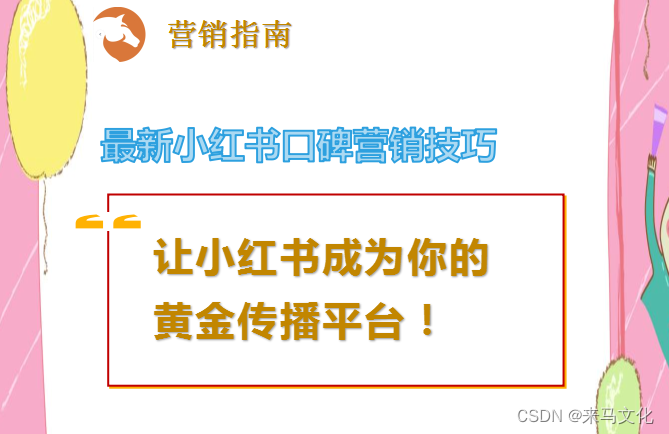👉个人主页: highman110
👉作者简介:一名硬件工程师,持续学习,不断记录,保持思考,输出干货内容
目录
制作插件焊盘
放置pin脚
绘制丝印线和装配线
放置位号和value
放置1脚标识
放置其他引脚编号
绘制占地面积
放置器件高度
以一个2.54mm间距的普通插针为例,讲述插件类封装的制作步骤。
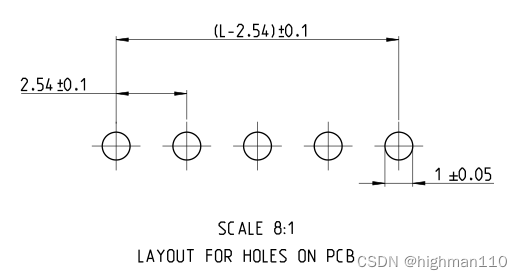
制作插件焊盘
前面我们已经讲过的通孔类焊盘的各种尺寸,这里不赘述了,只再说明一下flash的计算规则:
圆形flash:
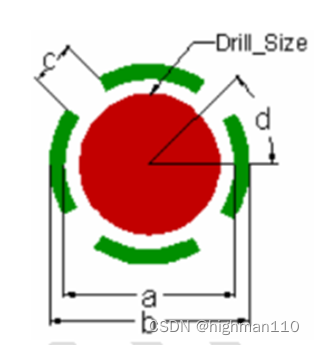
a = Drill_Size + 0.4 mm
b = Drill_Size + 0.8 mm
c = 0.4 mm
d = 45
椭圆形flash:
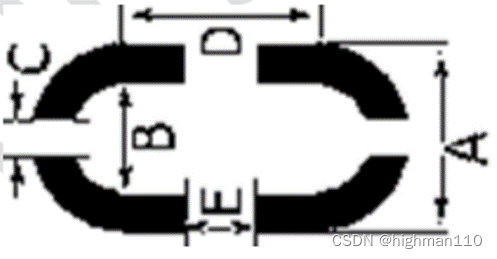
B = H’ + 0.5 mm
D = W’ + 0.5 mm – B B
A = B B + 1 mm
C = 0.5 mm
E = 0.5 mm
本次要制作的1mm通孔相关尺寸如下:
Drill size = 1mm
Regular pad = 1.6mm
Thermal pad
a = 1.4mm
b = 1.8mm
c = 0.4mm
d = 45
Anti pad = 1.8mm
Solder mask = 1.75mm
注意:在打开padstack editor做焊盘之前,先打开PCB designer指定好flash的路径,否则到时候在padstack editor中会找不到这个制作好的flash,要重新打开padstack editor才能识别到。Setup-user preference-path-library-psmpath,添加准备创建的flash的路径即可。
打开padstack editor软件,选择通孔、圆形。并设置单位毫米,精度2。
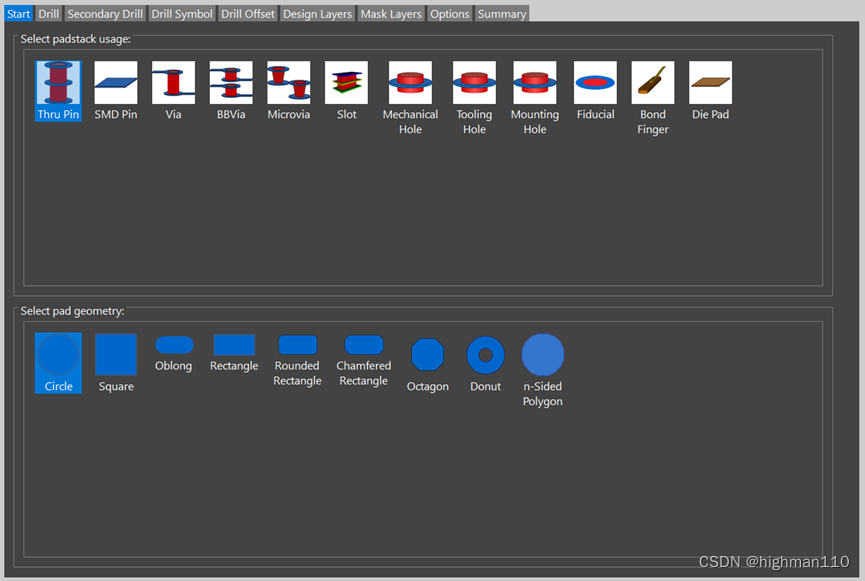 Drill页填入完成直径1.0mm,选择plated金属化钻孔。
Drill页填入完成直径1.0mm,选择plated金属化钻孔。
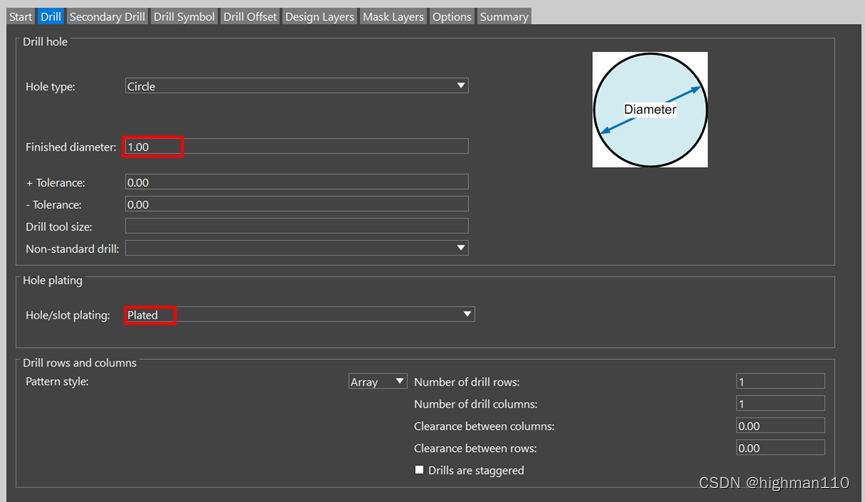
Drill symbol页填入钻孔符号。 关于钻孔符号也有规范,大家可以按凡亿的这个规范做。
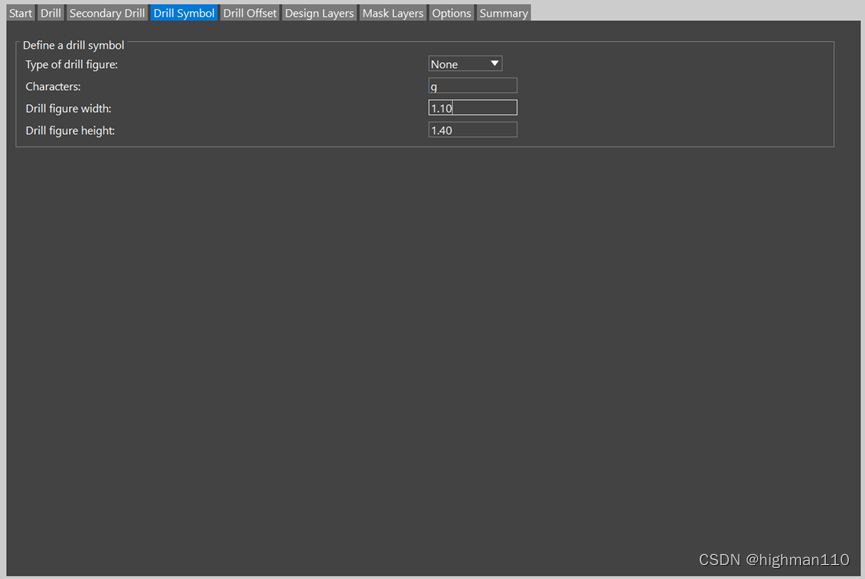
在design layer页填入regular pad,由于是通孔,表层和内层都要填。填入anti pad,只有内层负片起作用,所以只要填内层。
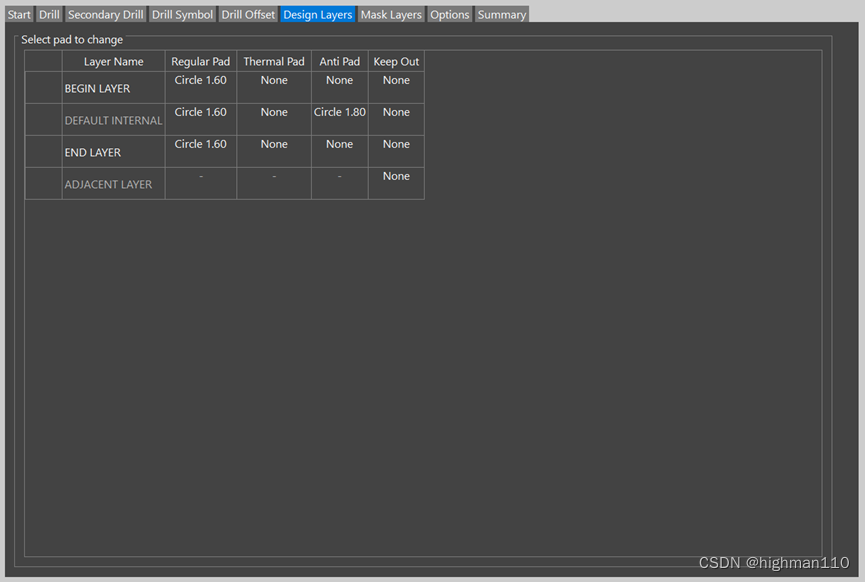
制作flash焊盘。打开PCB designer,file-new-flash symbol,命名,选位置保存。
然后同样的设置单位和原点偏移。
Add-flash,填入内径、外径、开口宽度、开口角度。点击OK即创建了一个flash,保存会生成一个.fsm文件。
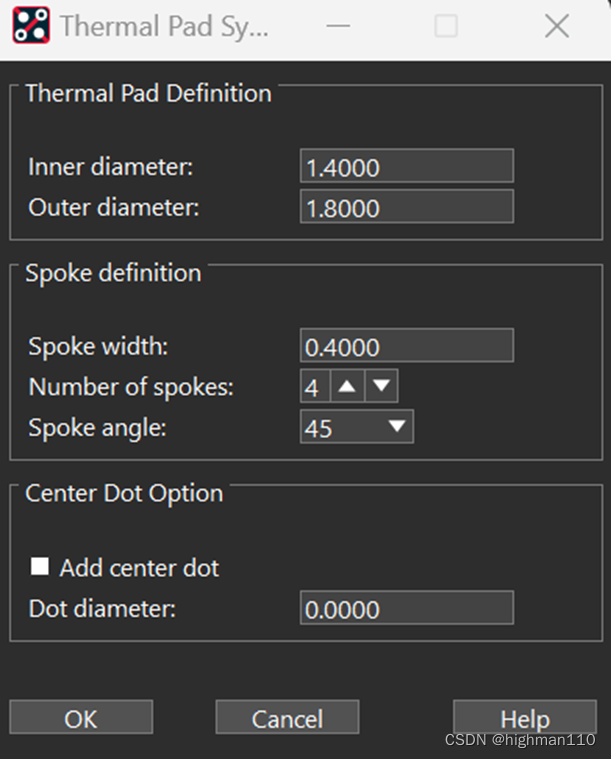
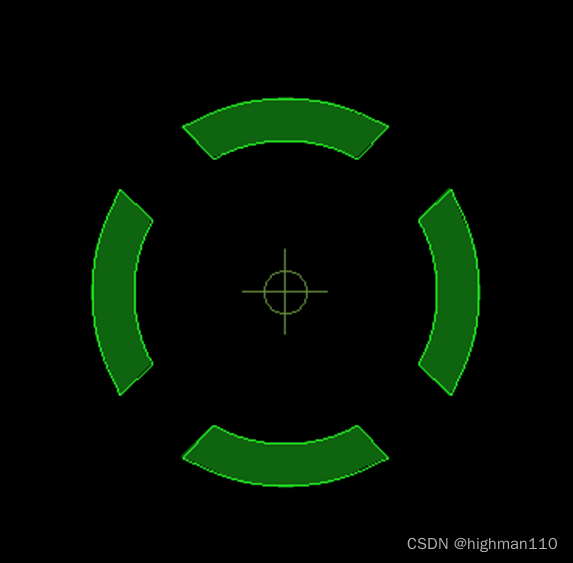
然后在padstack editor中调用此flash。
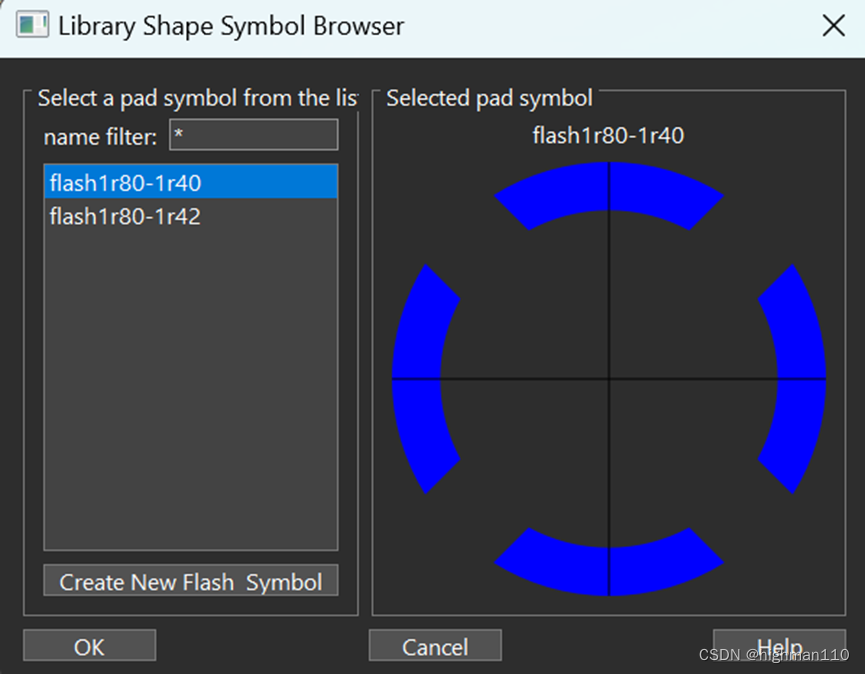
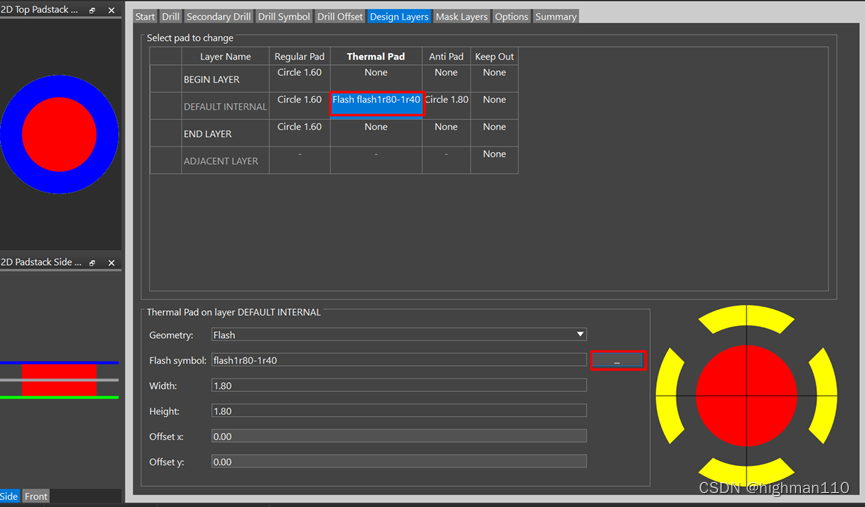 然后在mask layer层把表底层的阻焊填进去。由于是通孔器件,钢网层就不需要了。
然后在mask layer层把表底层的阻焊填进去。由于是通孔器件,钢网层就不需要了。
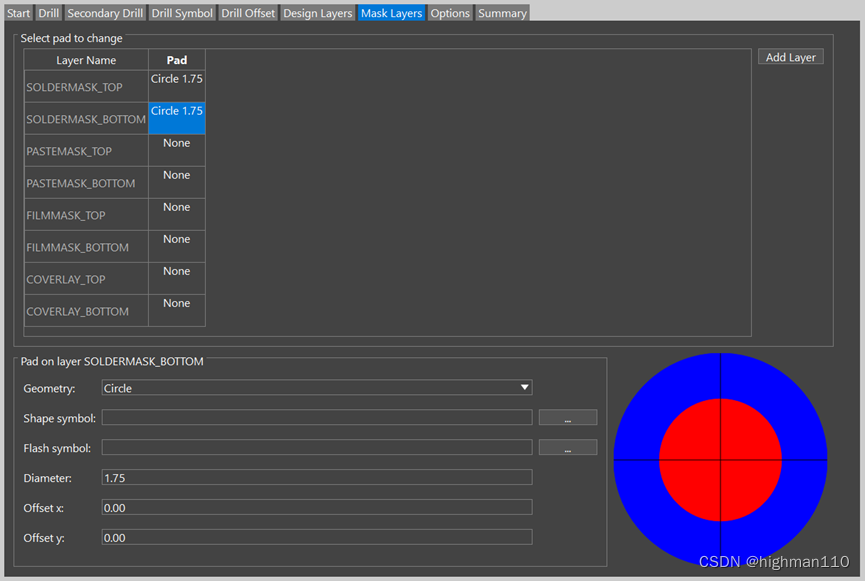
然后按规则命名保存即可。
考虑到通常插针的1脚会做一个不同pad跟其他引脚做区分,可以将表底层的regular pad和soldermask改为方形,另存一个1脚专用的焊盘。
放置pin脚
环境设置、坐标计算前面说过就不说了。
Layout-pins,option界面选择焊盘,以器件中心做原点,输入坐标摆放即可。
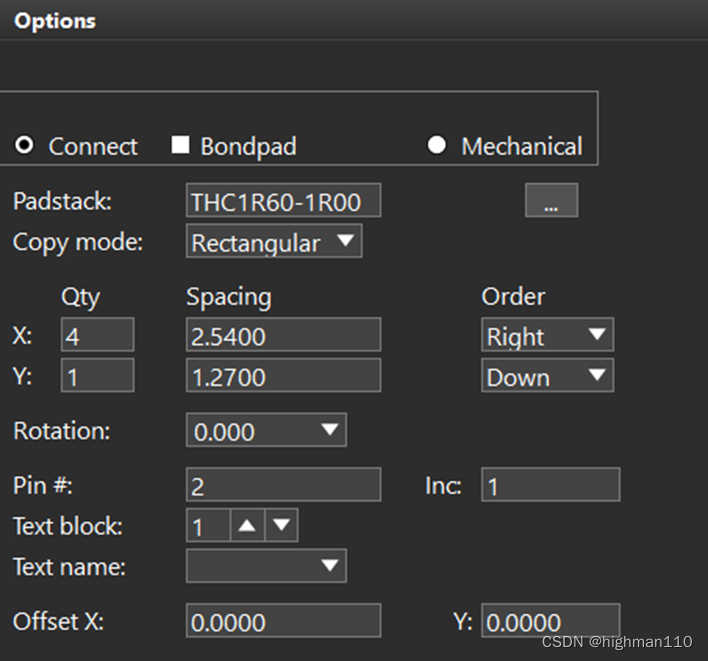
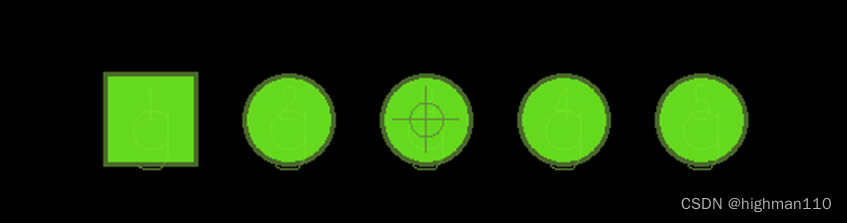
绘制丝印线和装配线
丝印宽度为2.5,长度为12.7,在装配层add-line画线即可。同样的方式在丝印层画线。
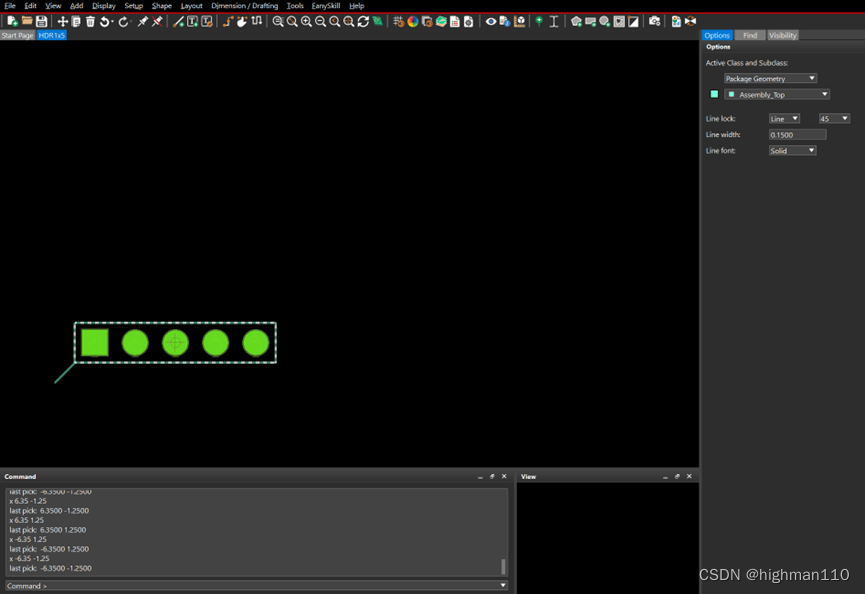
放置位号和value
前面介绍的是用add-text的方式,也可以用layout-lables-refdes来添加位号,分别在package geometry的装配层和丝印层添加。layout-lables-value来添加value值,在component value的丝印层添加。

放置1脚标识
使用add-line,在package geometry-silkscreen_top 绘制即可,可以画线、三角形、圆形来标识都可以。
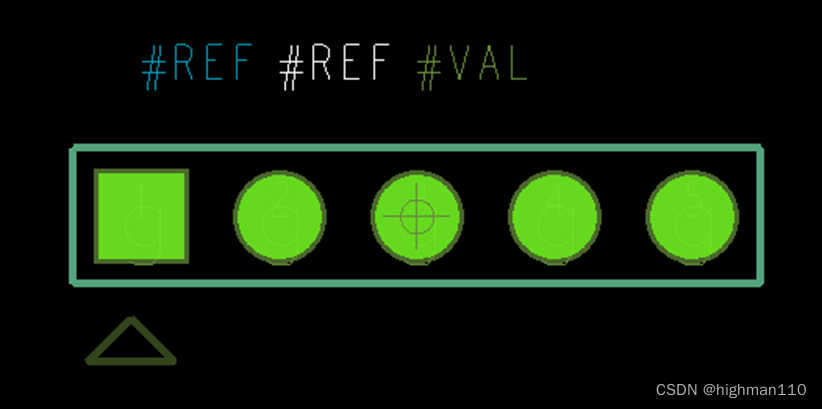
放置其他引脚编号
器件引脚多或者排布复杂时,可以增加一些其他引脚的编号标识,在丝印层add-text即可,字体和位置都可以按需调整,这里不演示了,这个器件简单不需要。
绘制占地面积
绘制器件的占地面积,可以在器件有干涉的时候报DRC错误提示。以绘制铜皮的方式绘制,shape-rectangle,画在package geometry-place bound top层。一般画得比引脚边缘稍大一点。

放置器件高度
Setup-area-package height,点击place bound区域,在option面板输入最大高度,然后右键-done即可。到此一个插件封装就做完了。